- Autor Abigail Brown [email protected].
- Public 2023-12-17 06:42.
- Naposledy změněno 2025-06-01 07:16.
Pokud jste se rozhodli přejít z Androidu na iPhone, udělali jste skvělou volbu. Pokud však používáte Android dostatečně dlouho na to, abyste nashromáždili slušný počet aplikací a velkou hudební knihovnu - nemluvě o fotkách, videích, kontaktech a kalendářích - můžete mít otázky ohledně toho, co můžete přenést do svého nového telefon. Naštěstí si můžete přinést většinu svého obsahu a dat, s několika významnými výjimkami. Čtěte dále a zjistěte, co budete moci přesunout na svůj nový iPhone.
Ještě jste si nekoupili svůj iPhone? Použijte svůj rozpočet, kapacitu úložiště a hardwarové preference, abyste zjistili, který iPhone je pro vás nejlepší.
Software: Pravděpodobně potřebujete iTunes nebo přejít na iOS
Jednou z nejdůležitějších věcí, které budete potřebovat, je software, který vám pomůže přesunout obsah z vašeho Androidu do vašeho nového iPhone. Můžete to udělat dvěma hlavními způsoby.
Aplikaci Apple Move to iOS si můžete stáhnout z obchodu Google Play. Toto je aplikace pro Android, která pomáhá přenášet vaše data. Stačí si ji stáhnout a postupovat podle pokynů na obrazovce.
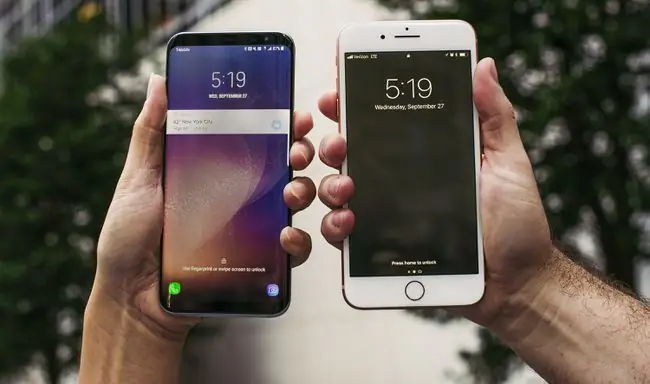
V závislosti na tom, jak plánujete používat svůj iPhone, můžete k přenosu dat mezi telefony použít iTunes. iTunes bývaly jediným způsobem, jak kontrolovat, jaký obsah - včetně kontaktů, kalendářů a aplikací - byl ve vašem telefonu, to už není pravda. V těchto dnech můžete také používat iCloud nebo jiné cloudové služby.
Přesto je iTunes možná nejjednodušší způsob přenosu dat. Takže i když neplánujete používat iTunes navždy, může to být dobré místo, kde začít s přechodem.iTunes můžete získat zdarma od společnosti Apple, takže si stačí stáhnout a nainstalovat iTunes na Windows nebo nainstalovat iTunes na Mac (nebo také na některé verze Linuxu).
Pokud se rozhodnete ponechat si své zařízení Android, funkce iTunes, které fungují pro Android, zahrnují přehrávání obsahu Apple Music, přehrávání hudby iTunes a streamování AirPlay.
Sečteno podtrženo
Před přechodem z Androidu na iPhone je důležité zálohovat telefon Android do počítače. To zahrnuje synchronizaci hudby, kalendářů, adresářů, fotografií, videí a dalších. Pokud používáte webový kalendář nebo adresář, pravděpodobně to není nutné, ale je to bezpečnější než litovat. Před spuštěním přepínače si zálohujte co nejvíce dat z telefonu do počítače.
Jaký obsah můžete přenést z Androidu do iPhone?
Pravděpodobně nejdůležitější součástí přechodu z jedné platformy chytrých telefonů na druhou je zajistit, aby všechna vaše data byla při změně k dispozici. Zde je přehled o tom, jaká data lze a nelze přenášet a jak to provést.
Hudba: Ano
Jedna z věcí, na kterých lidem při přechodu záleží nejvíce, je, že jejich hudba přichází s nimi. Dobrou zprávou je, že v mnoha případech byste měli být schopni přenést svou hudbu.
Pokud je hudba ve vašem telefonu bez DRM, stačí hudbu přidat do iTunes a budete k ní mít přístup, když svůj iPhone synchronizujete s počítačem. Pokud má hudba DRM, možná budete muset nainstalovat aplikaci, která ji autorizuje. Některá DRM není na iPhonu vůbec podporována, takže pokud máte hodně hudby s DRM, můžete to před přechodem zkontrolovat.
Soubory Windows Media nelze na iPhonu přehrát, takže je nejlepší je přidat do iTunes, převést je do MP3 nebo AAC a poté je synchronizovat. Soubory Windows Media s DRM nemusí být v iTunes vůbec použitelné, takže je možná nebudete moci převést.
Pokud svou hudbu získáte prostřednictvím streamovací služby, jako je Spotify, nebudete se muset bát, že o hudbu přijdete (ačkoli všechny skladby, které jste si uložili pro poslech offline, budete muset znovu stáhnout do svého iPhone). Stačí si stáhnout aplikace pro iPhone pro tyto služby a přihlásit se ke svému účtu.
Fotky a videa: Ano
Další věc, která je pro mnoho lidí nejdůležitější, jsou jejich fotky a videa. Rozhodně nechcete přijít o stovky či tisíce neocenitelných vzpomínek jen proto, že jste změnili telefon. Zde je opět klíčová synchronizace obsahu telefonu s počítačem. Pokud synchronizujete fotografie z telefonu Android do programu pro správu fotografií v počítači, měli byste být schopni přesunout je do nového iPhonu.
Pokud máte Mac, jednoduše synchronizujte obrázky s předinstalovaným programem Fotky (nebo je zkopírujte do počítače a poté je importujte do Fotek) a budete v pořádku. V systému Windows je k dispozici řada programů pro správu fotografií. Nejlepší je hledat takový, který se propaguje jako schopný synchronizace s iPhonem nebo iTunes.
Pokud používáte online úložiště fotek a weby pro sdílení, jako je Flickr, Fotky Google nebo Instagram, vaše fotky tam budou stále na vašem účtu. Zda můžete synchronizovat fotografie ze svého online účtu do telefonu, závisí na funkcích online služby.
Aplikace: Druh
Tady je velký rozdíl mezi těmito dvěma typy telefonů: Aplikace pro Android nefungují na iPhone (a naopak). Když tedy přejdete na iPhone, žádné aplikace, které máte na Androidu, si s sebou nemůžete vzít.
Naštěstí má mnoho aplikací pro Android verze nebo náhrady pro iPhone, které dělají v podstatě totéž. Vyhledejte v App Store své oblíbené aplikace.
Pokud máte nějaké placené aplikace pro Android, budete si je muset pro iPhone koupit znovu.
I když existují verze aplikací, které potřebujete, pro iPhone, data vaší aplikace s nimi nemusí být dodána. Pokud aplikace vyžaduje, abyste si vytvořili účet nebo jinak ukládali svá data do cloudu, měli byste mít možnost stáhnout si data do iPhonu, ale některé aplikace ukládají vaše data do telefonu. O tato data můžete přijít, proto se obraťte na vývojáře aplikace.
Kontakty: Ano
Nebolo by to bolestné, kdybyste při přepínání museli znovu zadat všechna jména, telefonní čísla a další kontaktní informace ve svém adresáři? Naštěstí existují dva způsoby, jak přenést kontakty z Androidu do iPhone.
Nejprve synchronizujte svůj telefon Android s počítačem a ujistěte se, že jsou vaše kontakty zcela synchronizovány s adresářem Windows nebo Outlook Express v systému Windows (existuje mnoho dalších programů pro adresáře, ale jsou to ty, se kterými se iTunes mohou synchronizovat) nebo Kontakty na Macu.
Další možností je uložit svůj adresář do cloudového nástroje, jako je Yahoo Address Book nebo Google Contacts. Pokud již některou z těchto služeb používáte nebo se rozhodnete některou z nich použít k přenosu kontaktů, ujistěte se, že je s nimi synchronizován veškerý obsah vašeho adresáře, a poté si přečtěte, jak je synchronizovat do vašeho iPhone.
Kalendář: Ano
Přenos všech vašich důležitých událostí, schůzek, narozenin a dalších záznamů v kalendáři je přiměřeně podobný procesu používanému pro kontakty. Pokud používáte online kalendář přes Google nebo Yahoo nebo počítačový program, jako je Outlook, ujistěte se, že jsou vaše data aktuální. Poté, když nastavíte svůj nový iPhone, propojíte tyto účty a synchronizujete tato data.
Pokud používáte kalendářovou aplikaci třetí strany, může to být jinak. Podívejte se v App Store, zda existuje verze pro iPhone. Pokud existuje, můžete si stáhnout a přihlásit se k této aplikaci, abyste získali data ze svého účtu. Pokud neexistuje verze pro iPhone, pravděpodobně budete chtít exportovat svá data z aplikace, kterou nyní používáte, a importovat je do něčeho, jako je kalendář Google nebo Yahoo, a poté je přidat do jakékoli nové aplikace, kterou preferujete.
Sečteno podtrženo
Problémy s přenosem filmů a televizních pořadů jsou podobné jako při přenosu hudby. Pokud mají vaše videa DRM, je pravděpodobné, že se na iPhonu nepřehrají. Nejdou přehrát, pokud jsou ve formátu Windows Media. Pokud jste si filmy zakoupili prostřednictvím aplikace, podívejte se v App Store, zda existuje verze pro iPhone. Pokud existuje, měli byste být schopni ji přehrát na svém iPhonu.
Texty: Možná
Textové zprávy uložené v telefonu Android se nemusí přenést do vašeho iPhone, pokud nejsou v aplikaci třetí strany, která je ukládá v cloudu a má verzi pro iPhone. V takovém případě, když se přihlásíte do aplikace na svém iPhonu, může se zobrazit vaše historie textových zpráv (ale nemusí; záleží na tom, jak aplikace funguje).
Některé textové zprávy lze přenést pomocí aplikace Apple Move to iOS pro Android.
Jedním z velkých lákadel iPhonu je zabezpečená platforma pro odesílání zpráv iMessage. Věřte tomu nebo ne, existuje způsob, jak používat iMessage na Androidu.
Uložené hlasové zprávy: Pravděpodobně
Hlasové zprávy, které jste si uložili, by měly být dostupné na vašem iPhone. Obecně řečeno, hlasové zprávy se ukládají na váš účet u vaší telefonní společnosti, nikoli na váš chytrý telefon (i když jsou k dispozici i tam). Pokud tedy máte stejný účet telefonní společnosti, měly by být přístupné. Pokud však součástí vašeho přechodu na iPhone je také změna telefonní společnosti, pravděpodobně o tyto uložené hlasové zprávy přijdete.






